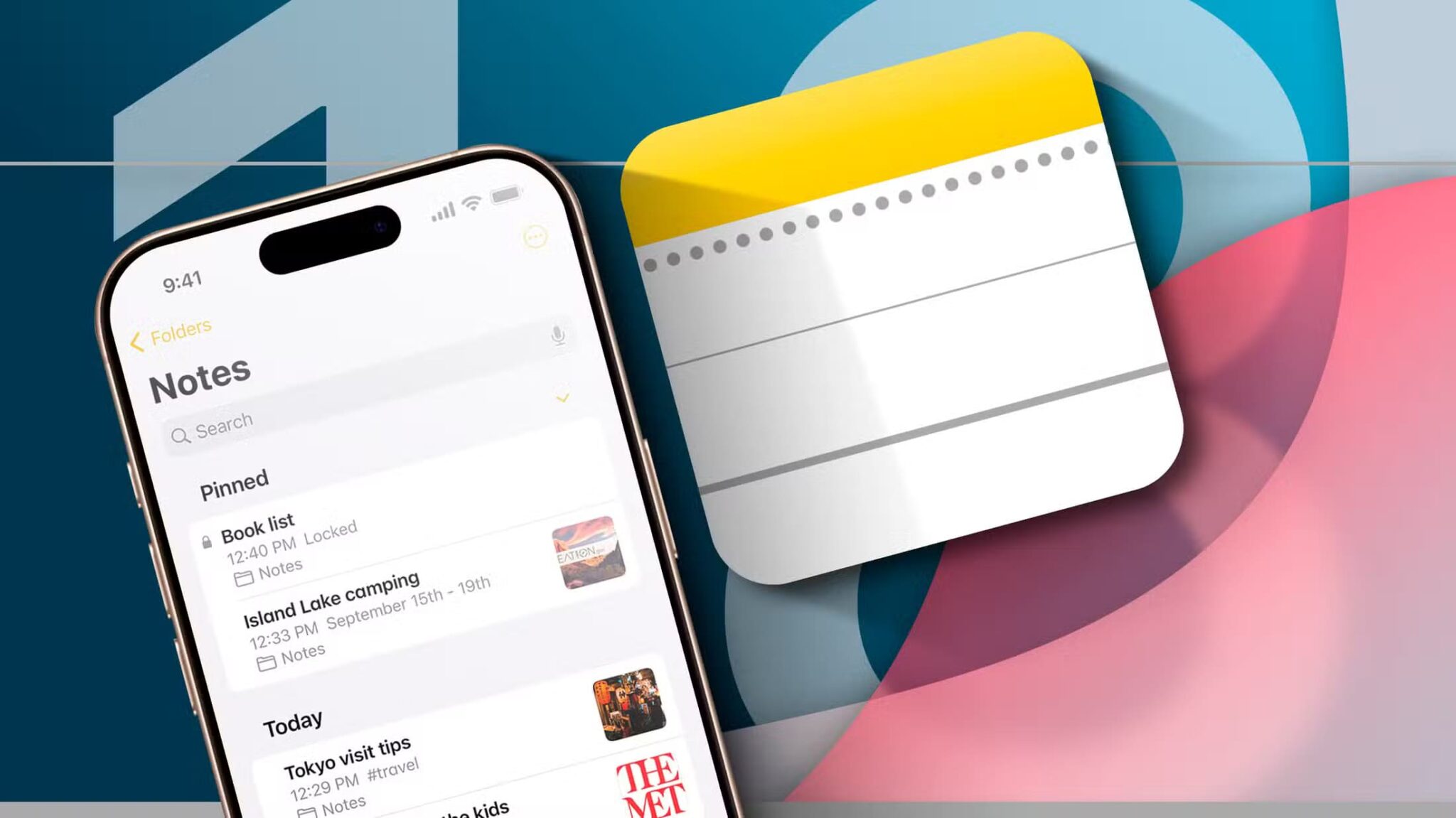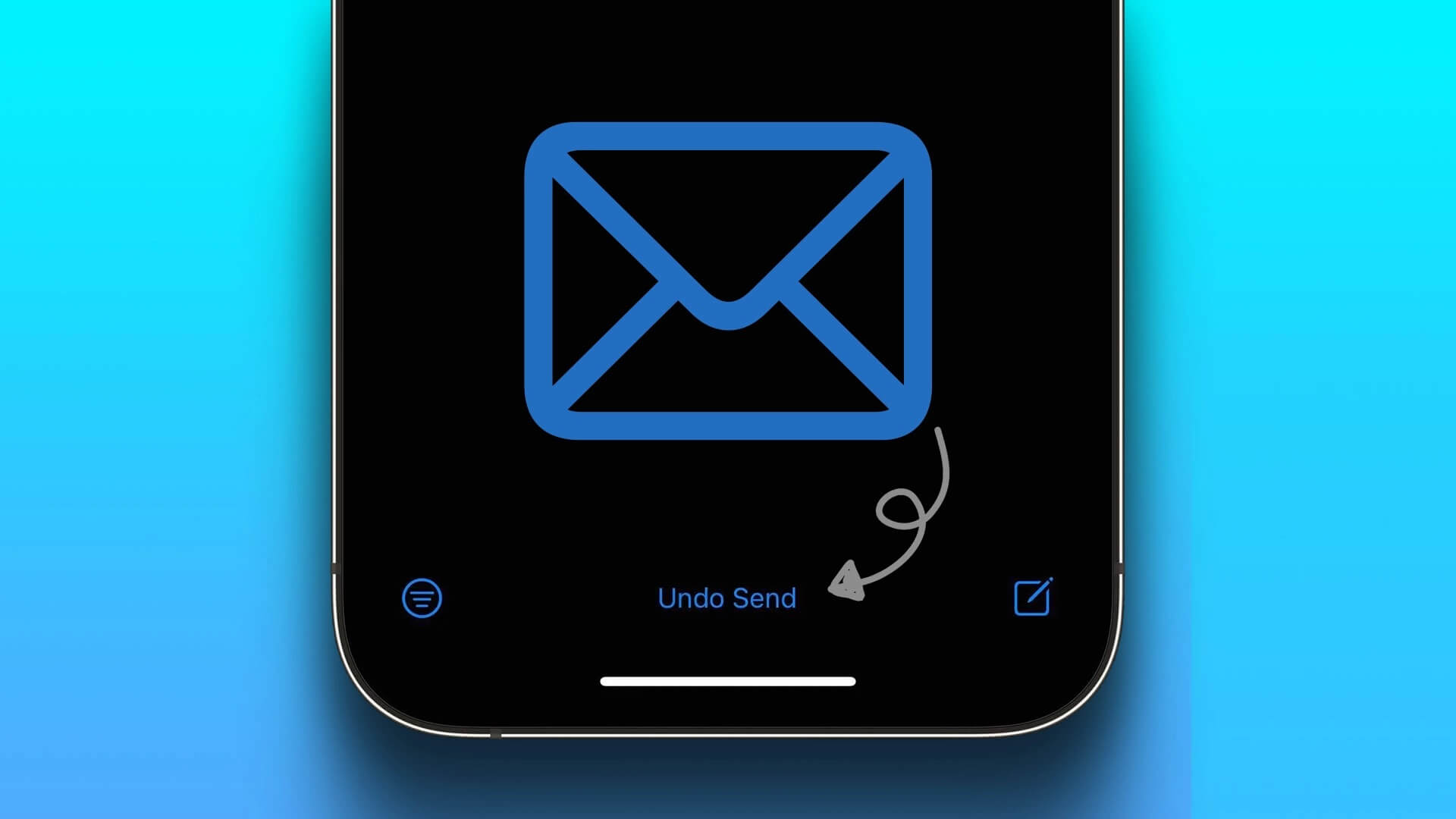Você adicionou acidentalmente o calendário errado ou talvez queira remover um calendário específico do seu iPhone? Não se preocupe; O aplicativo Calendário (Apple) no seu iPhone permite que você personalize calendários rapidamente – adicione, remova e muito mais. Aqui estão as 6 melhores maneiras de remover (ou excluir) o Calendário do seu iPhone.
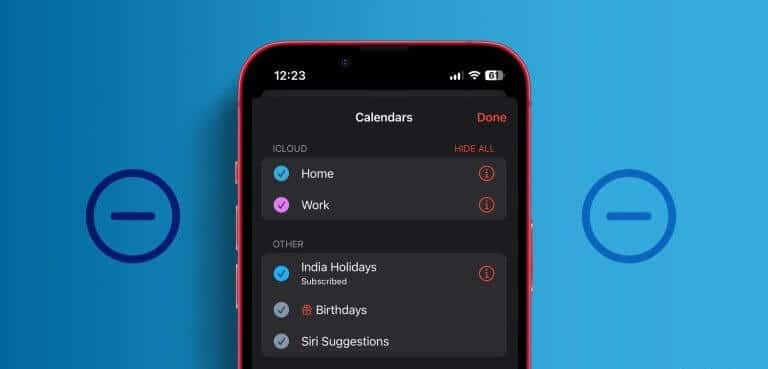
O Apple Calendar permite ocultar eventos de um calendário específico, remover um calendário ou até mesmo cancelar a assinatura com apenas alguns cliques. Por outro lado, se você estiver usando o aplicativo Google Agenda no seu iPhone, também poderá ocultar ou remover calendários, exceto para assiná-los ou cancelá-los.
Dependendo da sua necessidade, você pode implantar um ou todos esses truques no aplicativo Calendário do seu iPhone. Vamos aprender como.
1. EXCLUIR CALENDÁRIO iCloud
Menos calendários significa menos distração. Portanto, se você achar que o Calendário do iCloud é inútil, você pode excluí-lo do seu iPhone seguindo as etapas abaixo.
Passo 1: Vá para um aplicativo Configurações no seu iPhone e toque em Calendário.
Passo 2: Clique em Contas
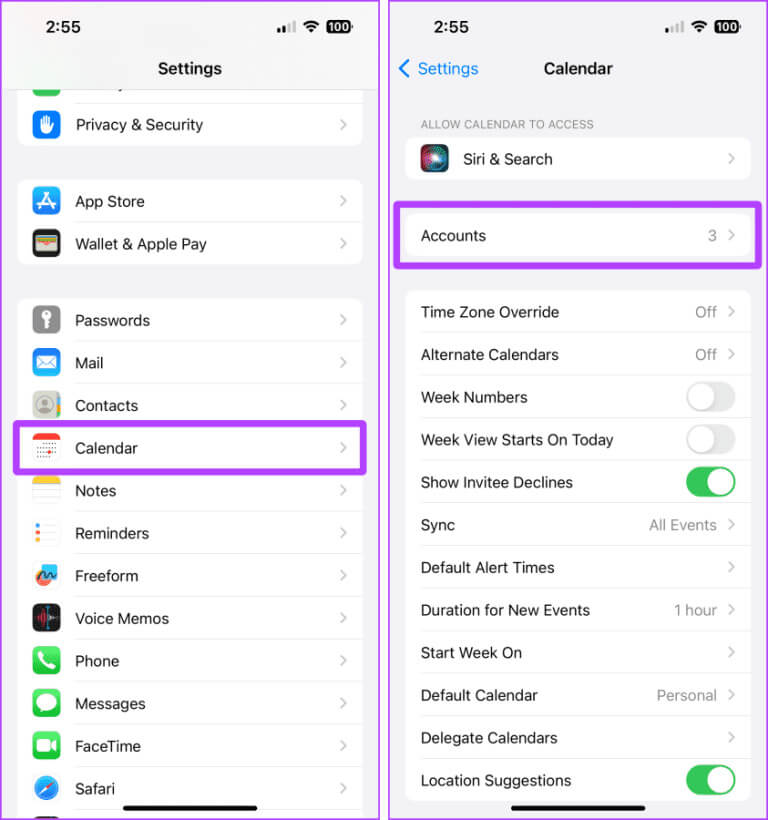
Etapa 3: Clique em Mostre tudo.
Passo 4: Agora, pressione Calendário do iCloud.
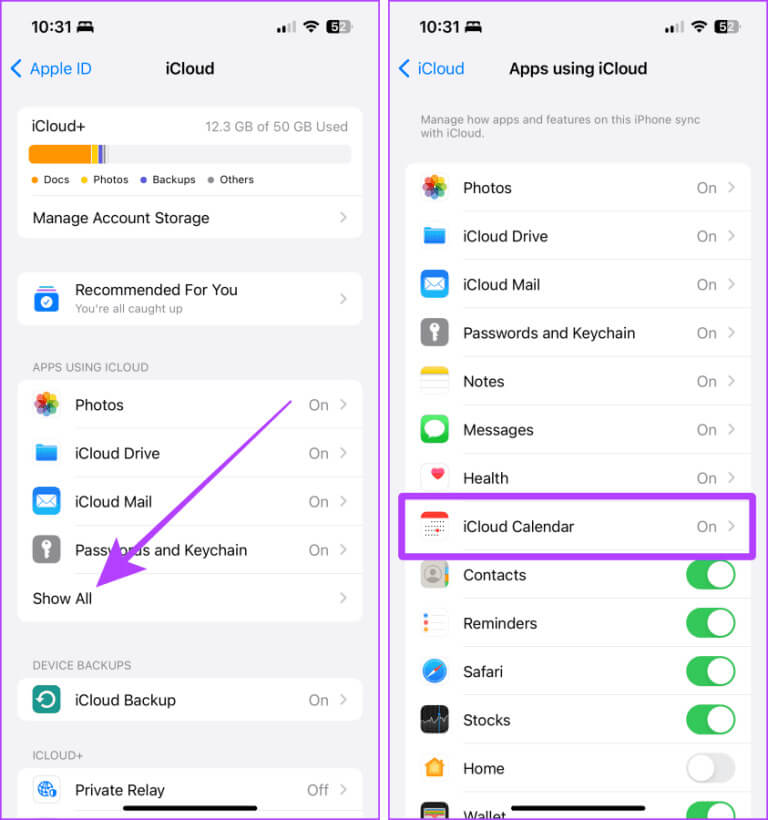
Passo 5: Desligue a alternância para “Uso neste iPhone”.
Etapa 6: Clique em "Excluir do meu iPhone". E o seu calendário do iCloud será excluído do seu iPhone.
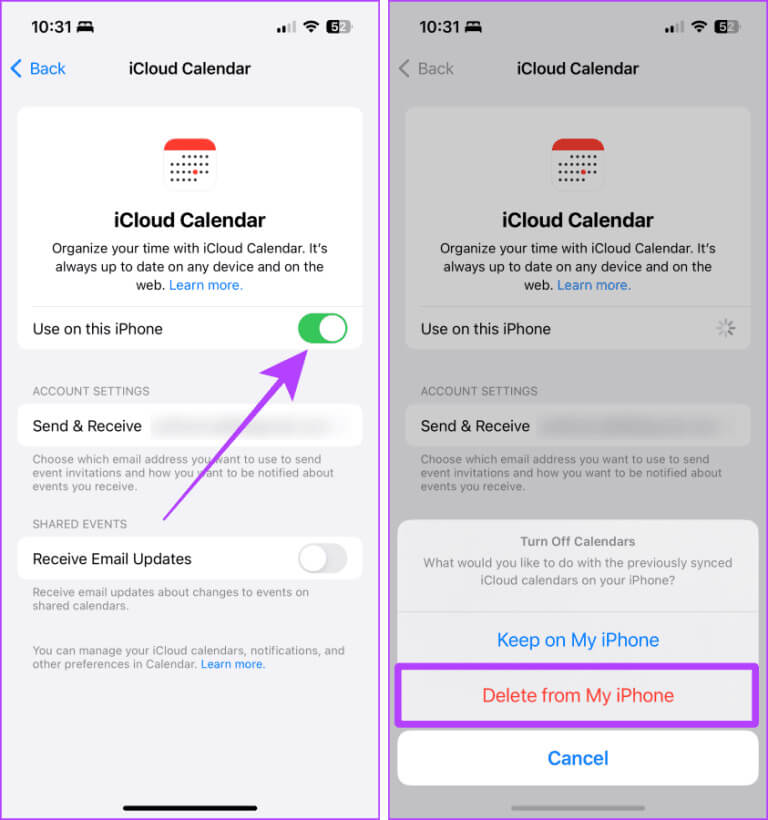
2. Desative CALENDÁRIOS das contas
Se quiser remover um calendário e excluir todos os seus eventos do seu iPhone, você pode fazer isso no aplicativo Ajustes do seu iPhone. Acompanhe.
Passo 1: Inicie um aplicativo Configurações no seu iPhone e clique Calendário.
Passo 2: Clique em Contas
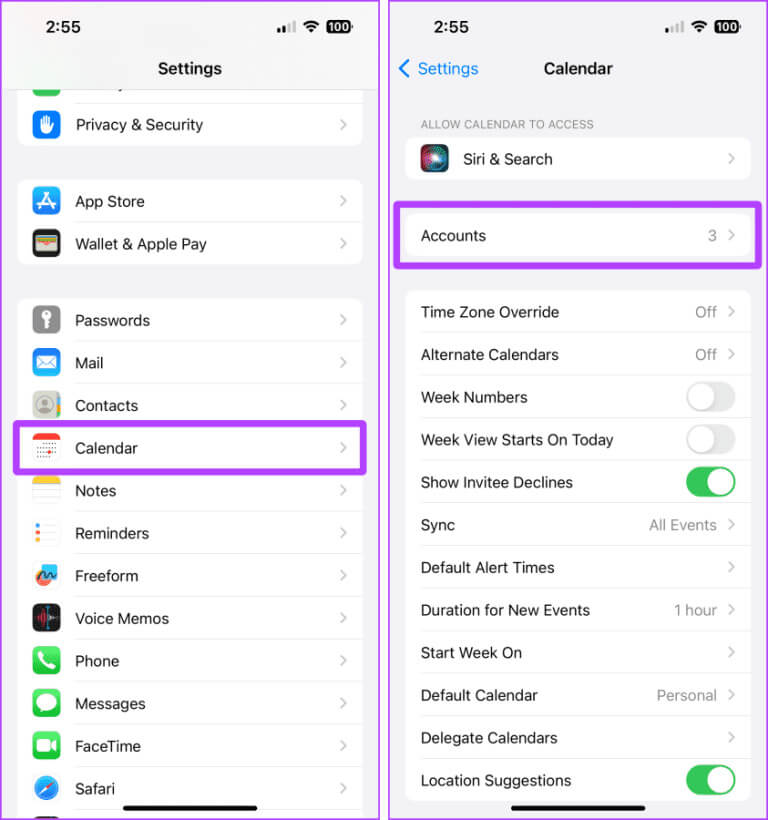
Etapa 3: Clique em الحساب cujo calendário você deseja remover.
Passo 4: Clique para desligar o botão de alternância Calendários
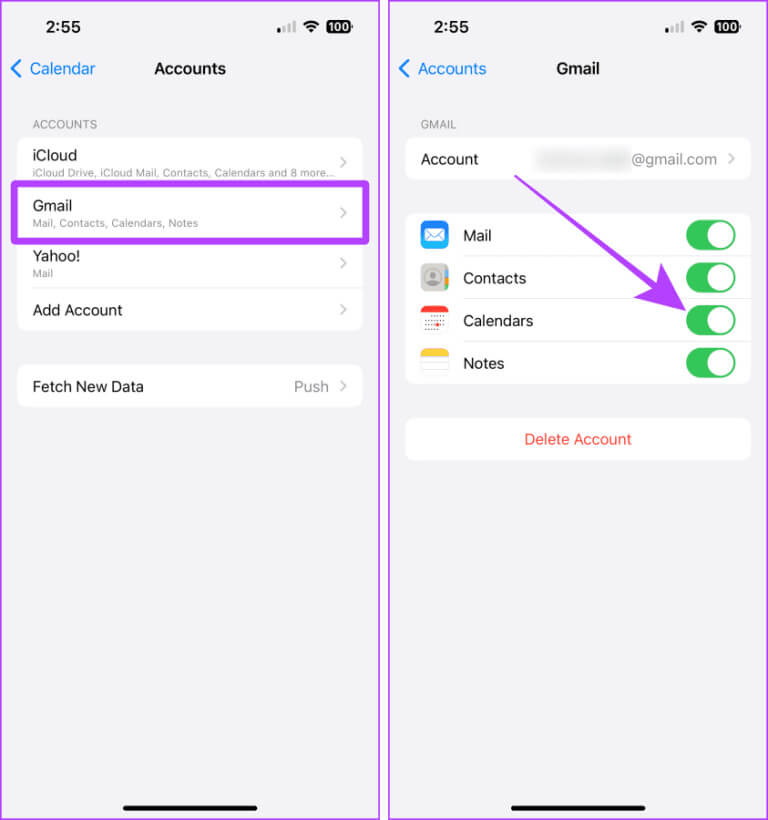
Passo 5: Clique em “Excluir do meu iPhone”. Isso excluirá o calendário do seu iPhone.
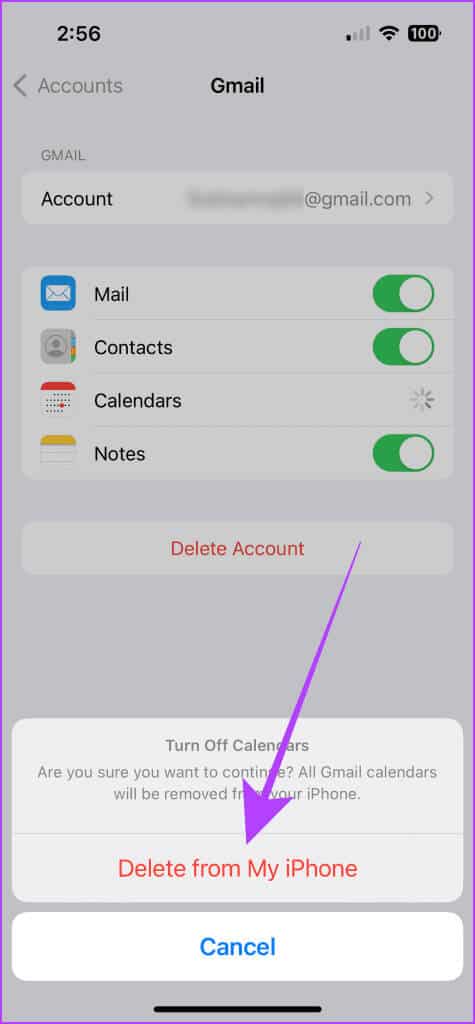
3. EXCLUIR CALENDÁRIO ASSINADO NO IPHONE
Você também pode remover o calendário assinado do seu iPhone se tiver assinado acidentalmente o calendário errado.
Aqui estão as etapas a seguir:
Passo 1: Abra um aplicativo Calendário no seu iPhone e toque em Calendários Na parte inferior da tela.
Passo 2: Agora, pressione "Eu" ao lado do calendário compartilhado que você deseja remover.
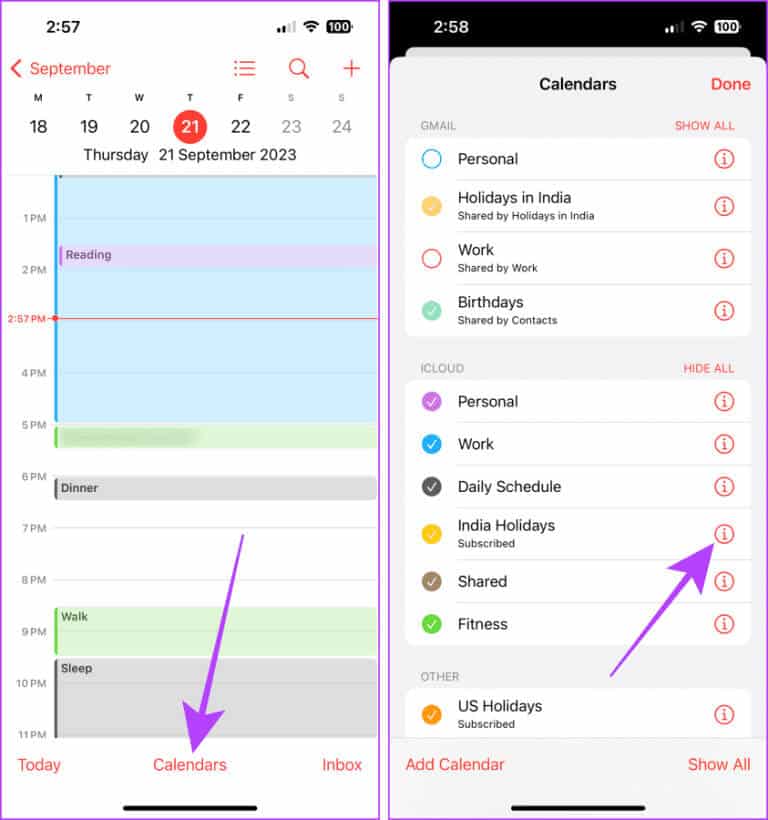
Etapa 3: Clique em Cancelar subscrição.
Passo 4: Um pop-up de confirmação aparecerá na tela; Clique Cancelar subscrição, e o calendário será removido do seu iPhone.
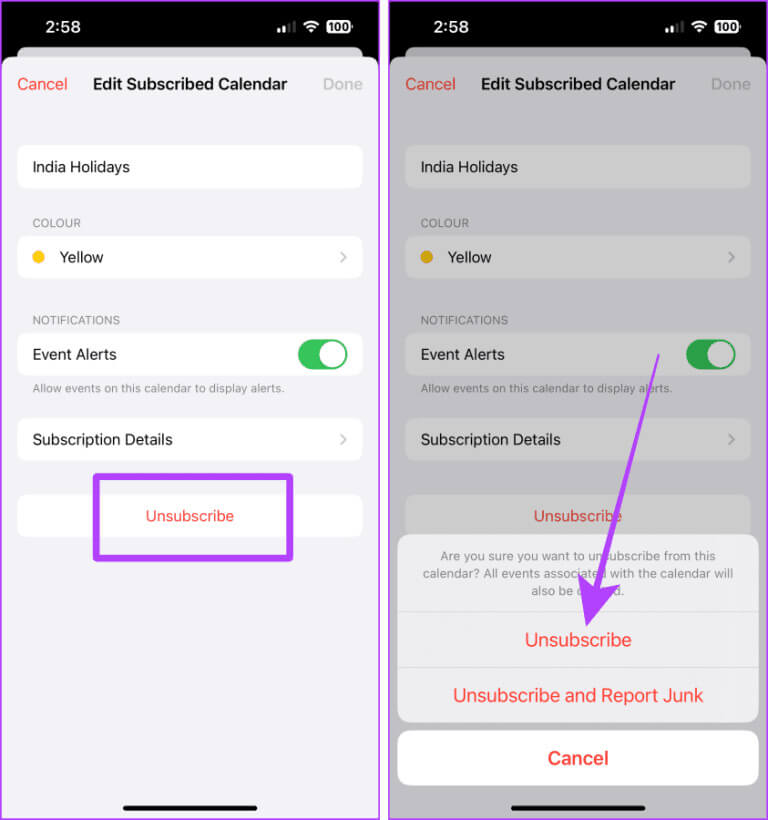
4. Oculte CALENDÁRIOS no seu dispositivo iOS
O aplicativo Calendário do seu iPhone permite ocultar calendários se você não quiser removê-los completamente. Você pode usar este método para remover temporariamente seus calendários de trabalho durante as férias. Veja como fazer isso:
Passo 1: Abra um aplicativo Calendário no seu iPhone e toque em Calendários
Passo 2: Pressione e cancele Definir calendários que você deseja remover.
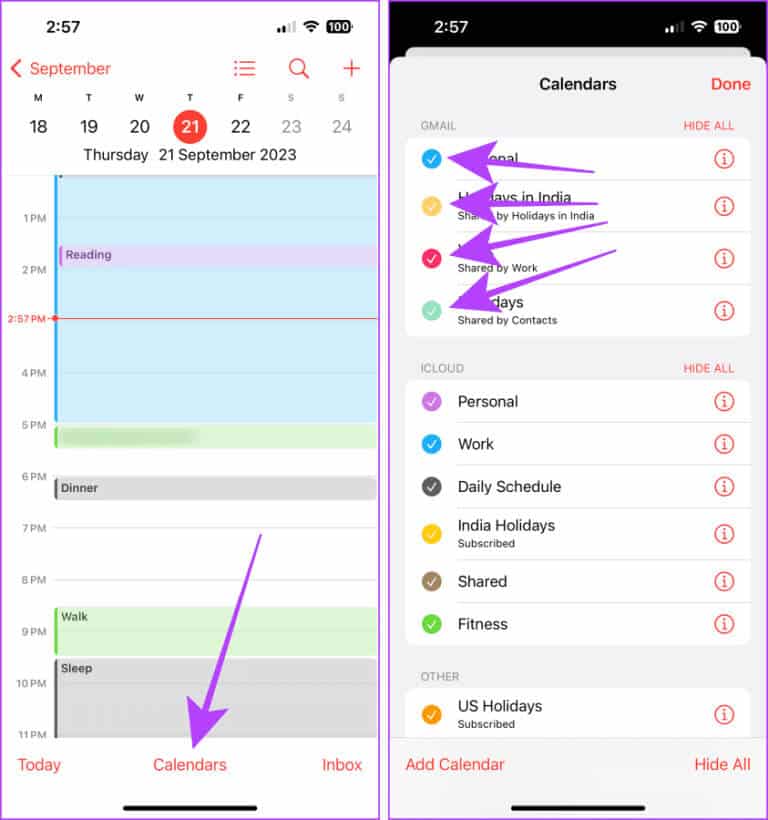
Etapa 3: Clique em Concluído. E é isso; Será feito Remova calendários.
Dica: Se quiser ativá-lo novamente, siga as mesmas etapas, verifique seus calendários e toque em Concluído.
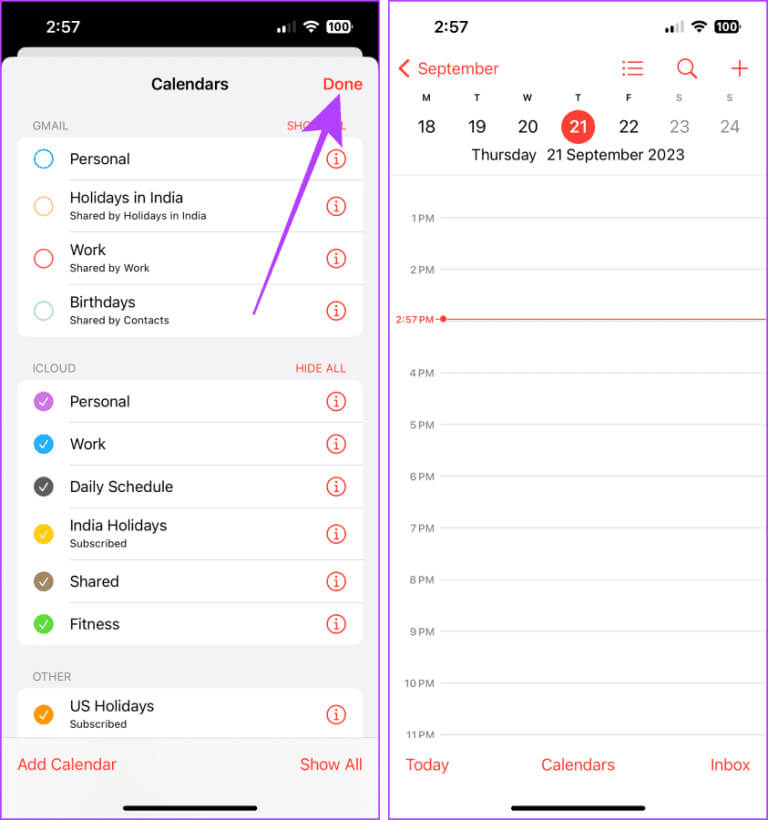
5. Remova o calendário no aplicativo GOOGLE CALENDAR
Você também pode remover uma agenda no aplicativo Google Agenda no seu iPhone. O processo é claro e direto. Deixe-nos mostrar o mesmo.
Passo 1: Abra um aplicativo Google Calendar no seu iPhone e toque em Sua foto de perfil.
Passo 2: Agora, pressione "Administre suas contas neste dispositivo".
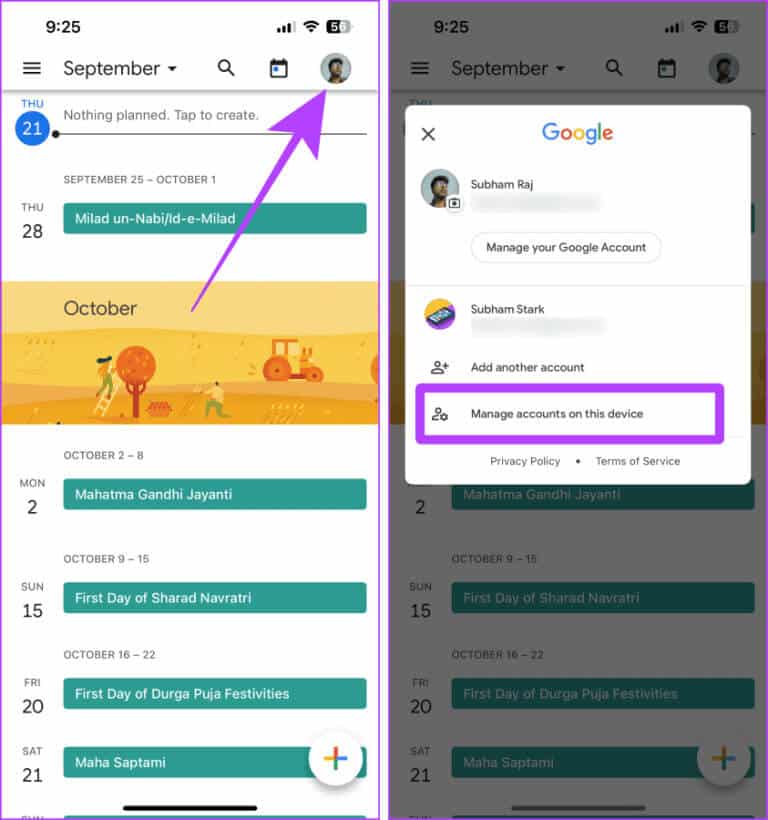
Etapa 3: Ligue o botão "Remover deste dispositivo" ao lado da conta cuja agenda você deseja remover.
Passo 4: Um pop-up aparecerá na tela; Clique Remoção.
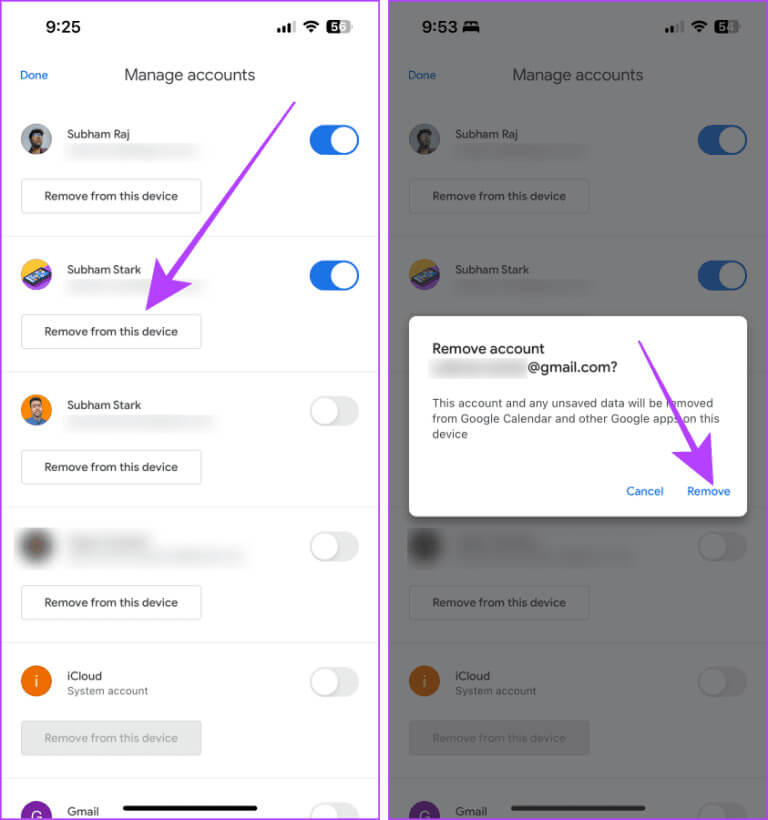
Adendo: Como consertar o Google Agenda que não sincroniza no iPhone.
6. OCULTAR CALENDÁRIOS NO APLICATIVO GOOGLE CALENDAR
Assim como o aplicativo Apple Calendar, o aplicativo Google Calendar também permite ocultar calendários no seu iPhone. Você pode mostrá-lo quando quiser. Aqui estão as etapas para fazer isso:
Passo 1: Inicie o aplicativo Google Agenda e toque no ícone de hambúrguer (três linhas horizontais).
Passo 2: Clique e desmarque as caixas ao lado do calendário que você deseja ocultar temporariamente. E é isso.
Dica rápida: Repita as etapas e marque as caixas quando quiser retornar os Calendários para o seu iPhone.
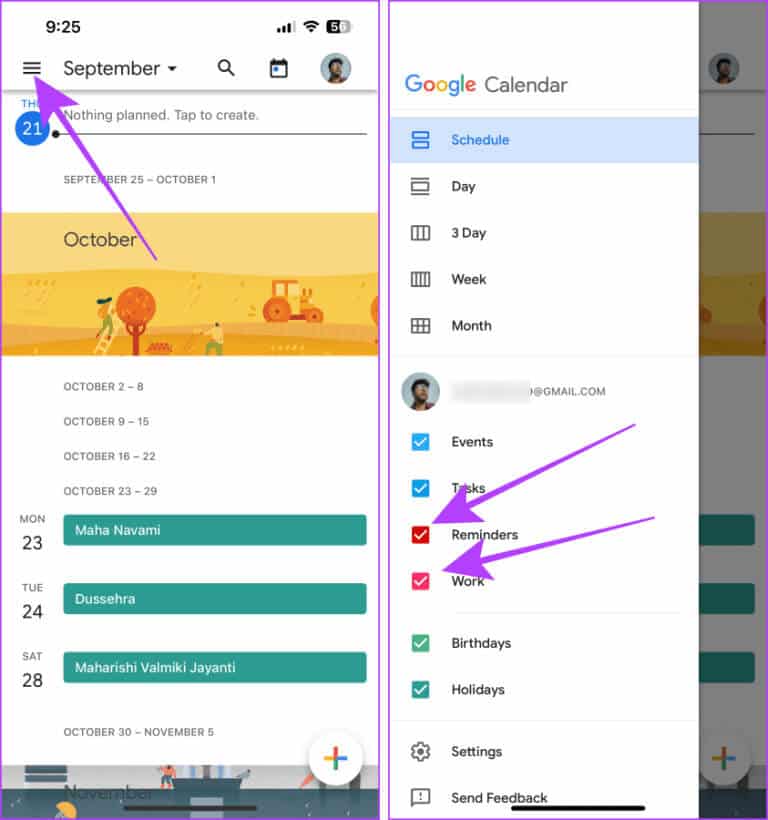
FAQ SOBRE O CALENDÁRIO DO IPHONE
Q1. Por que vejo o calendário compartilhado depois de cancelar a assinatura dele?
A resposta: Certifique-se de que seu iPhone tenha uma conexão adequada com a Internet e reinicie-o após cancelar a assinatura do calendário. Deve desaparecer.
Q2. A remoção de um calendário exclui todos os eventos dentro dele?
A resposta: não. Usar todos os seis métodos no seu iPhone removerá (ou ocultará) o Calendário do seu iPhone, e não excluirá os eventos.
Q3. Por que estou perdendo contatos no meu iPhone depois de excluir a conta das configurações Calendário؟
A resposta: Excluir uma conta da página Contas remove todos os dados associados a essa conta, como e-mails, contatos, calendários, notas, etc. Portanto, se você não quiser perder todas as outras coisas, desative o botão Calendários e funcionará perfeitamente.
É importante saber: Como recuperar contatos excluídos do seu iPhone.
Mantenha seus calendários organizados
Resumindo, se você deseja remover ou excluir permanentemente o Calendário do iPhone, sugerimos desligá-lo em Contas ou excluir completamente essa conta do seu iPhone. Você também pode ocultar calendários temporariamente desmarcando-os no próprio aplicativo Calendário. Ou cancelar a assinatura pode ser a melhor solução para excluir um calendário compartilhado indesejado. Você tem mais perguntas? Compartilhe nos comentários abaixo.